Nokia 7 Plus s-a dovedit a fi un smartphone excelent. Am publicat deja recenzia noastră despre telefon și este unul dintre cele mai bune dispozitive mid-range pe care le puteți cumpăra astăzi. Pe lângă faptul că aduce toate caracteristicile obișnuite ale unui smartphone, Nokia 7 Plus aduce și câteva caracteristici unice pe care nu le puteți găsi pe majoritatea celorlalte dispozitive Android de acolo. În acest articol vom enumera cele mai bune 8 caracteristici și trucuri ale Nokia 7 Plus, ceea ce ne-a impresionat cel mai mult:
Caracteristici și trucuri minunate pentru Nokia 7 Plus
1. Face Deblocare
După ce Apple a popularizat sistemul biometric facial cu FaceID pe iPhone X, unii dintre producătorii de Android au început să includă și funcțiile de deblocare a feței pe dispozitivele lor. OnePlus a fost una dintre primele companii care a adus deblocarea feței cu OnePlus 5T, iar acum Nokia se alătură și Nokia 7 Plus.
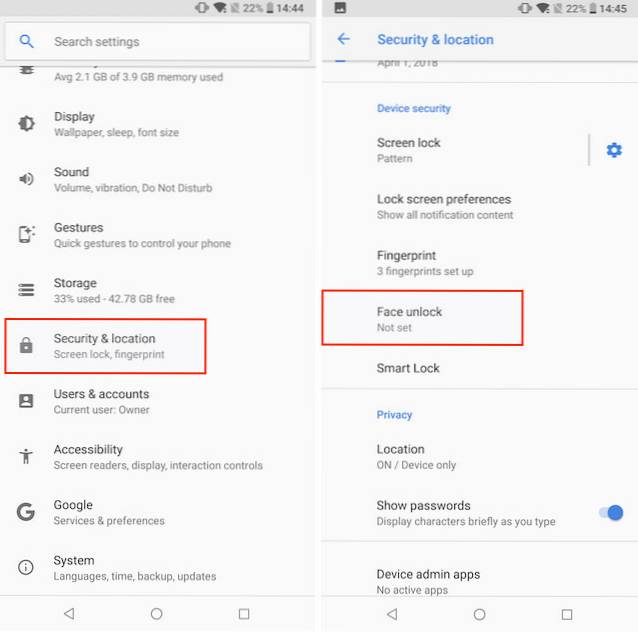
Pentru a permite deblocarea feței pe Nokia 7 Plus, accesați Setări -> Securitate și locație -> Deblocare facială și apăsați pe „Adăugați date față”. După ce adăugați datele feței pe dispozitiv, veți putea să vă deblocați dispozitivul folosind fața. Amintiți-vă că deblocarea feței pe telefoanele Android, inclusiv Nokia 7 Plus, nu este la fel de sigură ca cea de pe iPhone X, deoarece folosește doar camera smartphone. Totuși, este o modalitate excelentă de a debloca rapid telefonul.
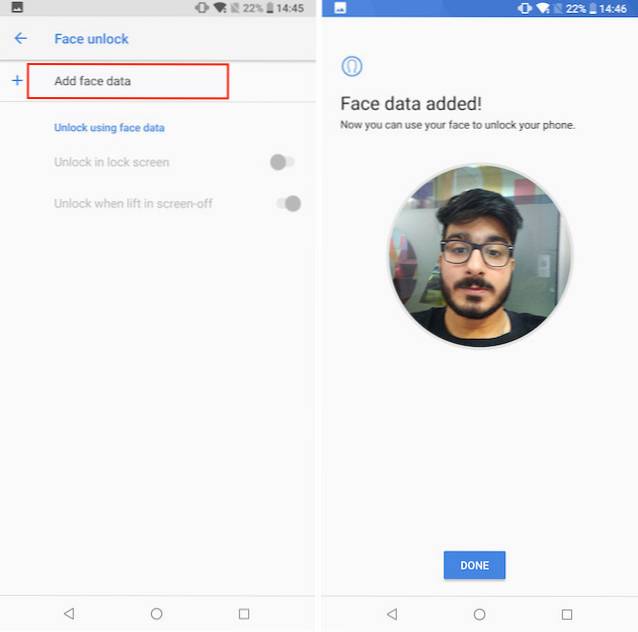
2. Înregistrare audio spațială Nokia
Una dintre cele mai bune caracteristici despre Nokia 7 Plus este ceea ce compania numește înregistrare audio spațială. Deoparte de nomenclatura tehnică, funcția este foarte utilă atunci când înregistrați videoclipuri sau înregistrați audio ca Nokia 7 Plus include trei microfoane de înaltă calitate, care pot captura sunetul clar, indiferent de împrejurimi. Deci, indiferent dacă vă aflați într-un mediu zgomotos sau sunteți puțin departe de telefon, Nokia 7 Plus vă va putea înregistra clar vocea.

3. Mod Camera Pro
Majoritatea caracteristicilor unice și interesante pe care Nokia 7 Plus le aduce la masă au legătură cu camerele sale. Caracteristica mea preferată a camerei Nokia 7 Plus este modul Pro care îmi permite să controlez cu ușurință ISO, balansul de alb, focalizarea și viteza de expunere a camerei. Cel mai mare avantaj al utilizării modului Pro în Nokia 7 Plus față de modul pro al oricărui alt smartphone este faptul că Nokia simplifică ridicol manipularea parametrilor menționați mai sus..
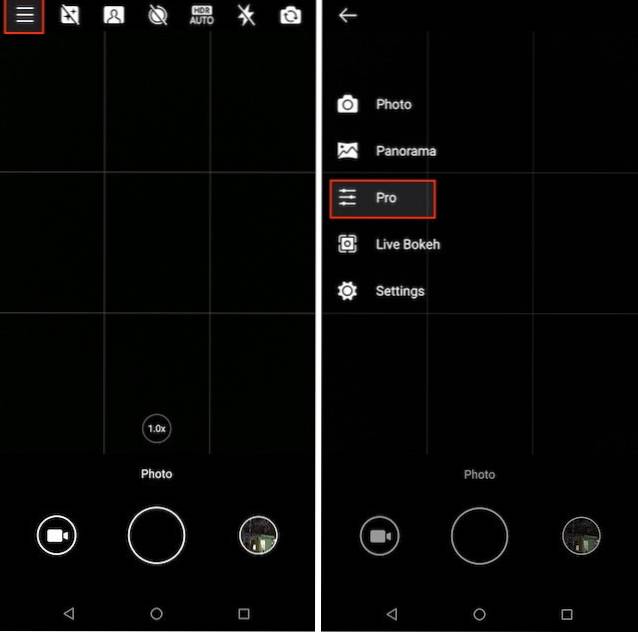
Nokia 7 Plus folosește același software pentru cameră pe care Nokia îl obișnuia să-și împacheteze telefoanele Lumia în acea zi, și asta este un lucru foarte bun. Cercurile concentrice cu glisante pentru a controla parametrii este de departe cel mai bun mod de a gestiona modul pro în opinia mea. Accesarea modului pro este, de asemenea, ușoară, trebuie doar să atingeți meniul hamburger din aplicația camerei și apoi apăsați pe modul Pro pentru a-l accesa.
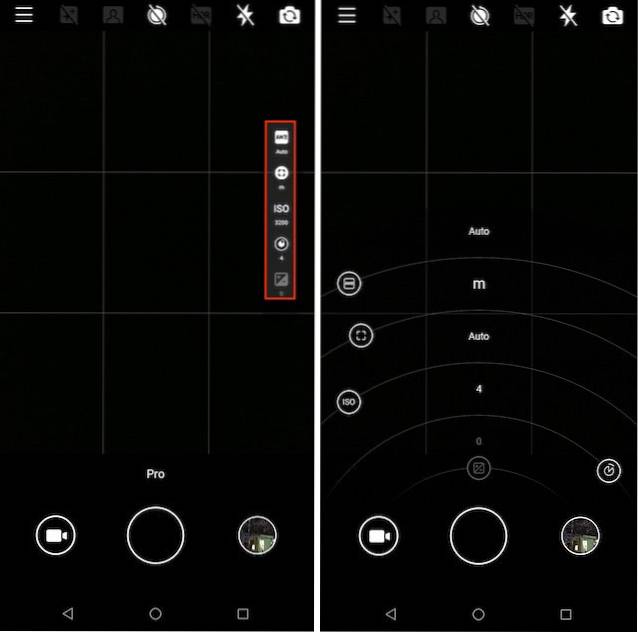
4. Trăiește Bokeh
Una dintre caracteristicile unice ale camerei Nokia 7 Plus este modul Live Bokeh care permite utilizatorilor să vadă cum vor arăta exact fotografiile lor cu efect bokeh chiar înainte de a da clic pe imagine. În timp ce smartphone-urile precum iPhone X și Pixel 2 realizează fotografii extraordinare în portret (fotografii bokeh), de fapt nu știți cum va ieși imaginea dvs. până când telefonul nu va efectua post-procesarea după ce ați făcut clic pe imagine.
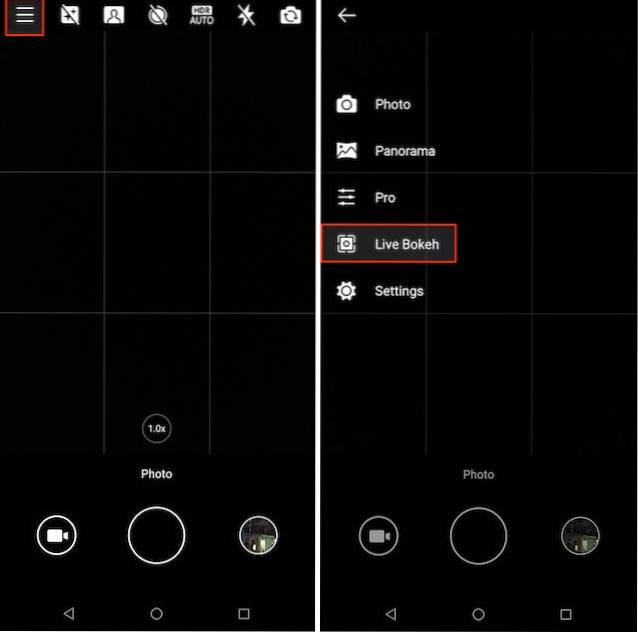
Cu modul Live Bokeh de la Nokia 7 Plus, puteți vedea exact cum va arăta fotografia dvs. în vizorul camerei înainte de a face fotografia. Asta înseamnă că puteți face ajustările necesare pentru fotografiile dvs. pentru a le obține exact cum doriți. Evident, poza pe care o faceți nu va fi exact aceeași cu cea pe care ați văzut-o prin vizor, care a spus, este mai bine să aveți o anumită înclinație cu privire la modul în care va apărea fotografia dvs., decât să nu aveți nimic deloc.
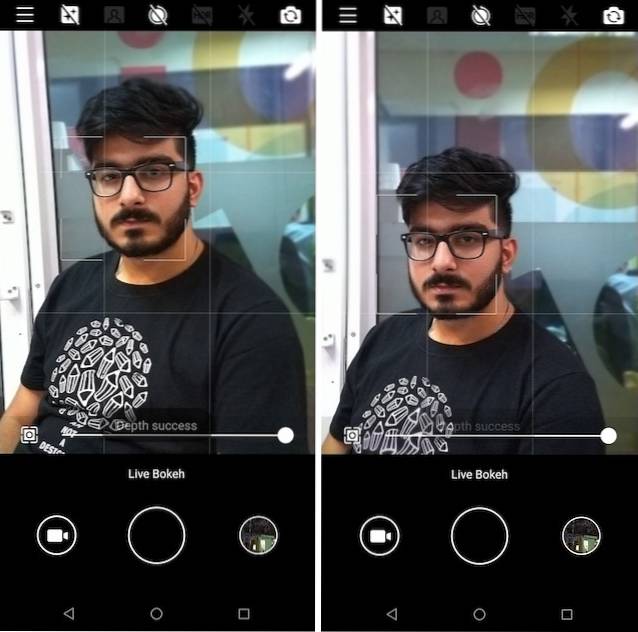
5. Bothie Photo Capture
O altă caracteristică a camerei care este exclusivă pentru telefoanele Nokia este ceea ce compania numește Captură foto Bothie care utilizează atât camera frontală, cât și camera din spate pentru a realiza o fotografie. Ideea aici este că, dacă aveți un prieten așezat sau în picioare în fața dvs., puteți utiliza captura Bothie pentru a captura atât fotografia dvs., cât și fotografia lui într-o singură fotografie..
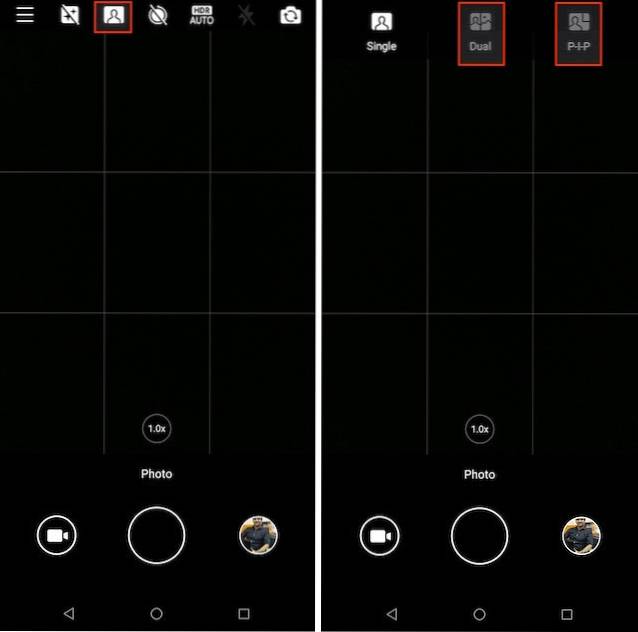
În Nokia 7 Plus, captura de fotografii ambele are două moduri. Primul este modul Bothie normal care împarte cadrul camerei în două jumătăți egale. Al doilea este modul imagine-în-imagine care surprinde fotografia ca și cum ai fi într-un apel video cu cineva. Deși Bothie nu este ceva pe care să îl folosiți în mod regulat, va fi cu siguranță util în anumite situații.
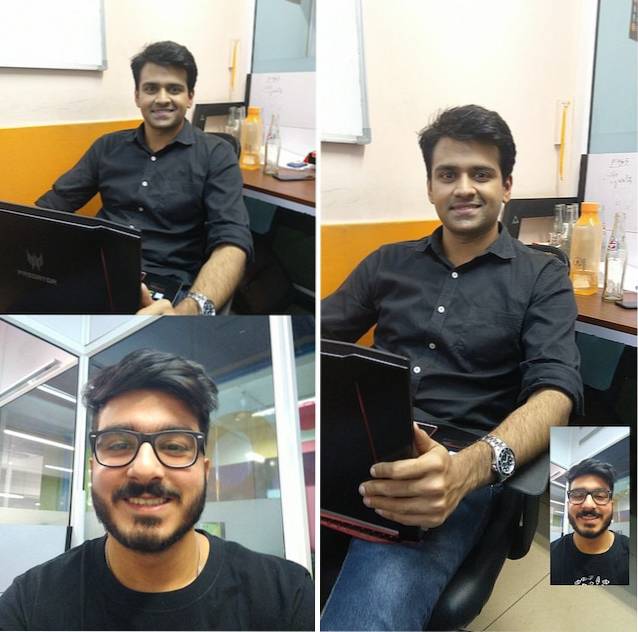
6. Treceți în direct direct din aplicația Nokia Camera
O altă caracteristică excelentă a camerei Nokia 7 Plus este modul live, care permite utilizatorilor să treacă direct din aplicația camerei în sine. Puteți utiliza camera Nokia 7 Plus pentru a transmite conținut live pe Twitter sau Facebook conectându-vă conturile de socializare. Deoarece avem modelul chinezesc Nokia 7 Plus, nu vă putem arăta procesul complet, cu toate acestea, vă putem arăta cum puteți accesa funcția Live.
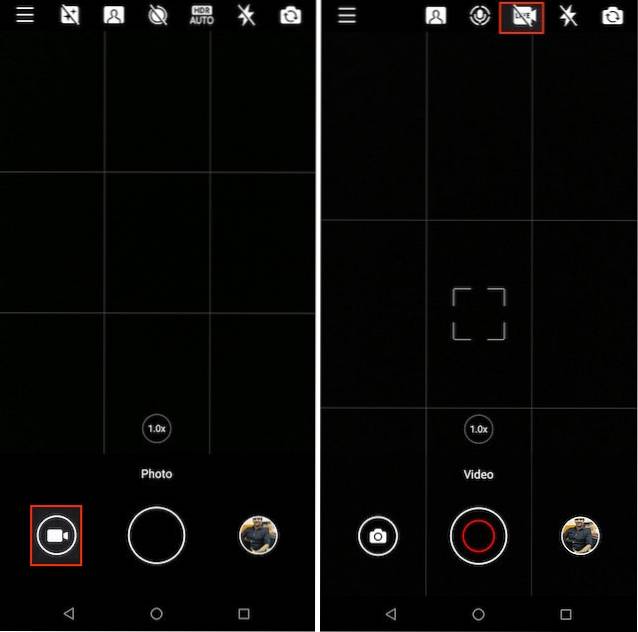
Pentru a intra în direct direct din aplicația camerei Nokia 7 Plus, mai întâi atingeți pictograma video pentru a trece la modul video. Acum, apăsați pe butonul Live marcat în imaginea de mai sus. După cum puteți vedea, aplicația noastră pentru cameră arată Weibo ca singură opțiune. Asta pentru că avem modelul chinezesc. Modelul indian va afișa Twitter, Facebook și orice alte canale de socializare pe care aplicația le acceptă. Pentru a intra în direct, atingeți pictograma social media și apoi conectați-vă cu informațiile dvs..
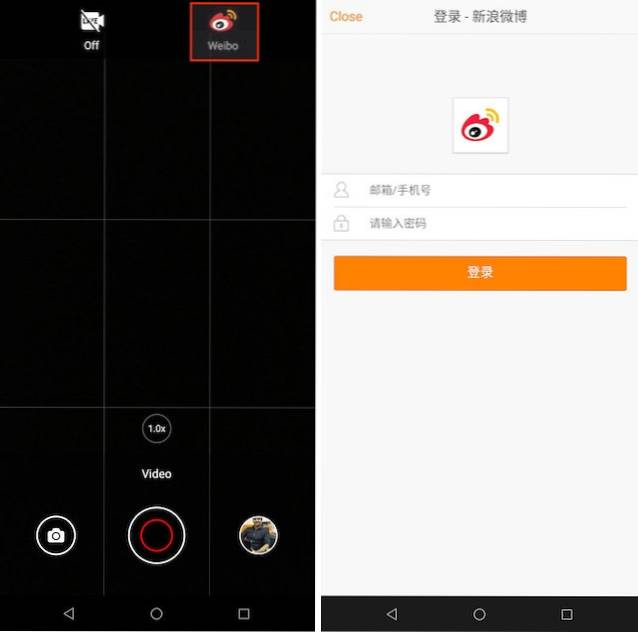
7. Gesturi
Îmi place când un producător de smartphone-uri oferă suport pentru gesturi pe smartphone-urile lor, deoarece gesturile fac viața mult mai ușoară. De exemplu, pe OnePlus 3, pot atinge de două ori pentru a trezi dispozitivul, efectua o glisare cu trei degete pentru a captura capturi de ecran și multe altele. În timp ce Nokia 7 Plus aduce și multe gesturi, preferatul meu este să glisez în jos pe senzorul de amprentă pentru a plasa panoul de notificări.
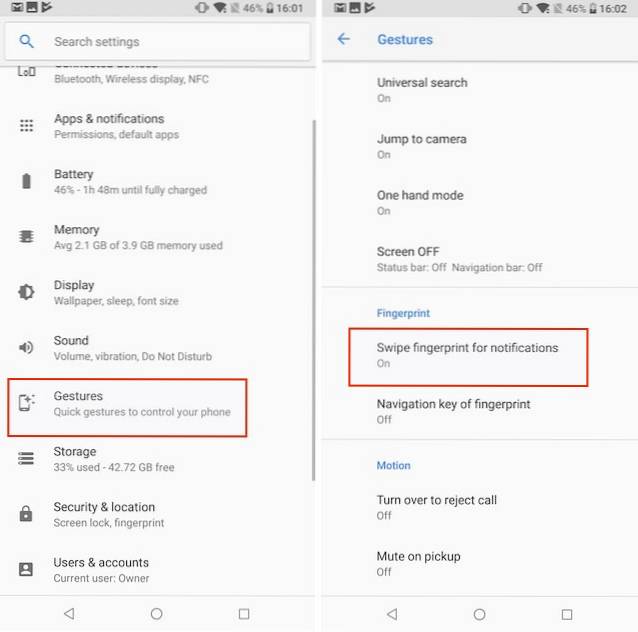
După cum știți, Nokia 7 Plus are un ecran 18: 9 de 6 inci, ceea ce face imposibilă atingerea vârfului cu o singură mână. Cu gestul cu degetul în jos, pot să îmi aduc cu ușurință panoul de notificări în jos, fără a fi nevoie să ajung în partea de sus. Există mult mai multe gesturi pe care le puteți configura. Pentru a vă personaliza gesturile, accesați Setări -> Gesturi și configurați-le pe cele pe care doriți să le utilizați.
8. Android „One” 8.1
Unul dintre cele mai bune lucruri despre Nokia 7 Plus este că vine cu programul Google One pentru Android, ceea ce înseamnă practic că obțineți o experiență Android stoc cu actualizări mai rapide. De fapt, încă de la scrierea acestui articol, Nokia 7 Plus a primit deja actualizarea Android 8.1 Oreo, ceea ce este uimitor.
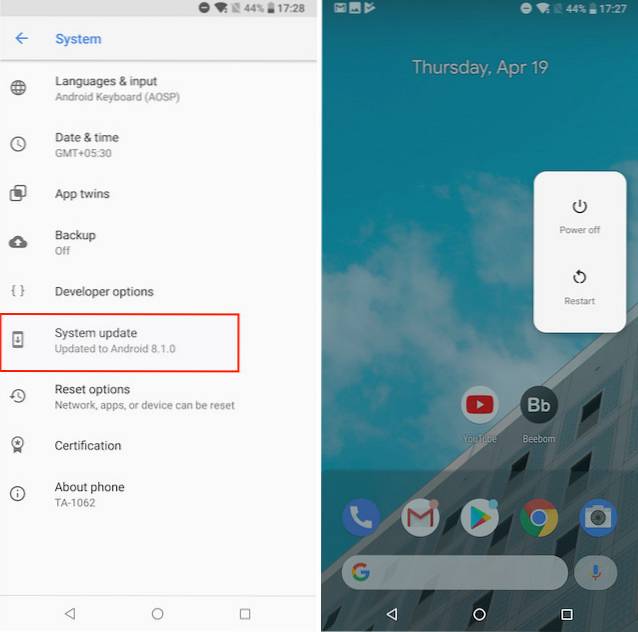
În afară de actualizări mai rapide, înseamnă și că veți obține toate bunătățile oferite de Android Oreo. De exemplu, veți obține noul meniu de alimentare, puncte de notificare, suport automat pentru teme luminoase și întunecate și multe altele. Puteți verifica aici toate caracteristicile majore ale Android Oreo pentru a vedea tot ce veți obține cu dispozitivul. Concluzia este că Android One vă asigură că veți obține noi caracteristici Android și patch-uri de securitate mai repede decât 99% din dispozitivele Android.
VEZI ȘI: Cele mai bune 10 huse și huse Nokia 7 Plus pe care le poți cumpăra
Bucurați-vă de aceste funcții minunate pe Nokia 7 Plus
Nokia 7 Plus a fost o bucurie de utilizare și dacă ați cumpărat acest telefon, știu că vă place și el. Acum că ați citit lista funcțiilor noastre preferate Nokia 7 Plus, împărtășiți cu noi caracteristicile dvs. preferate ale Nokia 7 Plus în secțiunea de comentarii de mai jos.
 Gadgetshowto
Gadgetshowto



